盘点台式电脑截屏的方法(电脑屏幕怎么截图保存)

林佑羲优秀作者
原创内容 来源:小居数码网 时间:2024-02-23 12:30:01 阅读() 收藏:22 分享:47 爆
导读:您正在阅读的是关于【数码知识】的问题,本文由科普作家协会,生活小能手,著名生活达人等整理监督编写。本文有478个文字,大小约为3KB,预计阅读时间2分钟。
很多人都不知道如何用电脑截图,大部分小白还在用QQ微信截图,但是画质特别差。今天就来教你6种快速截图的方法,而且录屏的同时还能截屏。
电脑屏幕怎么截图保存
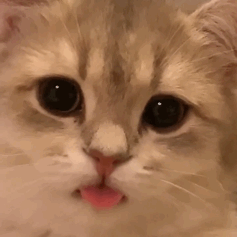
01.全屏截图
我们想全屏截图往往都需要自己去拉大截图框,其实有个快捷键就能一键搞定。【Print Screen SysRq】这个键认识吗?其实它就在F12旁边,按下去就能全屏截图了。
02.当前窗口截图
指定区域截图也是常用的,比如我当前正在使用Word,那么同时按下【Alt+Print Screen SysRq】键,截图的就是当前Word界面,然后再【Ctrl+V】就可以粘贴截图了。
03.自定义截图
Win10系统按住快捷键【Windows+Shift+S】,等待屏幕变暗,自动弹出截图选择框,这时候你就可以任意选择区域截图了,想截哪里就截哪里,最后粘贴截图。
04.截图和草图
Win10还有自带一个截图小工具,叫截图和草图。按下Win键,在列表中找到【截图和草图】,使用快捷键【Ctrl+N】即可截图,然后粘贴到草图工具中编辑裁剪。
05.Office截图
我们常用的办公软件有word、Excel、PPT,也都带有截图功能,点击【插入】选项卡,在插图功能中,可以看到【屏幕截图】,点击一下就可以进行截图了。
06.电脑专业录屏
除了截屏,电脑录屏也是必备的技能!推荐使用【迅捷屏幕录像工具】,支持全屏录制、区域录制、摄像头录制,系统声音和麦克风声音也能同时录制进去,画质都是高清原画,而且录屏的过程中,也能使用快捷键【Alt+F5】截屏。
好了,以上就是今天的全部内容,比较简单也比较实用,强烈建议各位上班族收藏起来,免得哪天微信登不上就不会截图了~
上面就是小居数码小编今天给大家介绍的关于(电脑屏幕怎么截图保存)的全部内容,希望可以帮助到你,想了解更多关于数码知识的问题,欢迎关注我们,并收藏,转发,分享。
94%的朋友还想知道的:
- 小智桌面怎么更改截图保存位置(小智桌面截图后保存位置在哪里)
- 电脑截图方法最全分享(电脑截图快捷键是哪个键)
- 怎么将微信截图拼成长长的(用微信拼长图)
- excel整屏截图方法(excel2010截全屏怎么截)
(416)个朋友认为回复得到帮助。
部分文章信息来源于以及网友投稿,转载请说明出处。
本文标题:盘点台式电脑截屏的方法(电脑屏幕怎么截图保存):http://sjzlt.cn/shuma/119582.html























